วิธีเปิดใช้งานการตรวจจับบุคคล Wyze Cam
เผยแพร่แล้ว: 2019-11-06
Wyze Cams ช่วยให้คุณสามารถจัดเตรียมบ้านของคุณด้วยกล้องวงจรปิดที่เข้าถึงได้ง่ายในราคาไม่แพง แอป Wyze เชื่อมต่อกล้อง Wyze กับสมาร์ทโฟนของคุณ ช่วยให้คุณเข้าถึงฟีดหลักแบบสดได้อย่างรวดเร็วจากฝ่ามือของคุณ
นอกเหนือจากการอนุญาตให้สื่อสารด้วยเสียงแบบสองทางระหว่างคุณและผู้เยี่ยมชมของคุณแล้ว กล้อง Wyze ยังติดตั้งเซ็นเซอร์ตรวจจับความเคลื่อนไหวที่สามารถสั่งให้แจ้งให้คุณทราบทุกครั้งที่มีการเคลื่อนไหวด้านหน้ากล้อง Wyze ที่เป็นปัญหา ใช่ คุณจะได้รับการแจ้งเตือนบนสมาร์ทโฟนของคุณไม่ว่าคุณจะอยู่ที่ไหน กล้อง Wyze สามารถตรวจจับบุคคลได้หรือไม่?
พวกเขาดีแค่ไหน?
ลิงค์ด่วน
- พวกเขาดีแค่ไหน?
- การตรวจจับบุคคลคืออะไร?
- เปิดใช้งานการตรวจจับบุคคล
- ทำอย่างไร?
- การแจ้งเตือนบุคคล
- การตรวจจับบุคคลเป็นตัวกระตุ้น
- คำแนะนำเพิ่มเติม
- Wyze Cam และการตรวจจับบุคคล
Wyze Cams นำฟุตเทจแบบ Full HD มาไว้บนโต๊ะ (1080p) ที่สามารถตรวจจับการเคลื่อนไหวได้ในรายละเอียดที่น้อยที่สุด อย่างไรก็ตาม คุณสามารถปรับแต่งความไวได้ ดังนั้นคุณจึงไม่ต้องกังวลว่าจะได้รับการแจ้งเตือนเกี่ยวกับสิ่งเล็กๆ น้อยๆ เช่น นกพิราบ นกกระจอก หรือใบไม้ กล้อง Wyze ดีมาก แต่จะสามารถตรวจจับบุคคลได้หรือไม่? คำตอบสั้น ๆ คือ – ใช่
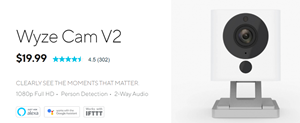
การตรวจจับบุคคลคืออะไร?
มีบริการเสริมและฟรีที่เรียกว่าการตรวจจับบุคคลซึ่งทำงานร่วมกับคุณสมบัติการตรวจจับการเคลื่อนไหวในกล้อง Wyze ช่วยให้คุณทำอย่างนั้นได้ - ระบุว่าใครก็ตามที่เรียกเหตุการณ์การเคลื่อนไหว
นี่เป็นเครื่องมือที่ยอดเยี่ยมที่สามารถใช้เพื่อแจ้งให้คุณทราบเมื่อมีมนุษย์อยู่หน้ากล้องเท่านั้น มีประโยชน์มากสำหรับผู้ที่มีสัตว์เลี้ยงซึ่งอาจเรียก Motion Sensor แจ้งให้คุณทราบบ่อยเกินความจำเป็น
เปิดใช้งานการตรวจจับบุคคล
โดยค่าเริ่มต้น เฟิร์มแวร์ของ AI จะอยู่เฉยๆ ซึ่งหมายความว่าคุณจะไม่ได้รับคุณสมบัตินี้โดยเพียงแค่เชื่อมต่ออุปกรณ์ Wyze เท่านั้น อย่างไรก็ตาม คุณไม่จำเป็นต้องซื้อหรือดาวน์โหลดสิ่งใดๆ จากบุคคลที่สามเพื่อใช้การตรวจจับบุคคล หากต้องการใช้ซอฟต์แวร์ในตัว คุณจะต้องเปิดใช้งานซอฟต์แวร์ก่อน
ทำอย่างไร?
นี่คือคำแนะนำโดยละเอียดเกี่ยวกับวิธีการเปิดใช้งานการตรวจจับบุคคลใน Wyze Cam ของคุณ โปรดทราบว่าฟีเจอร์นี้ไม่รองรับ Wyze Cam v1 รุ่นดั้งเดิม สิ่งนี้จะใช้ได้กับ Wyze Cam v2 และ Wyze Cam Pan เท่านั้น
ขั้นแรก เปิดแอป Wyze และไปที่ แท็บบัญชี จากหน้าจอนี้ ให้แตะ Wyze Service และตัวเลือก Person Detection ที่ด้านล่างของหน้า คุณจะเห็นปุ่ม เริ่มต้น ใช้งาน แตะมัน ตอนนี้ คุณควรเห็นรายการกล้องที่เชื่อมต่อกับบัญชี Wyze ของคุณ ย้ำอีกครั้งว่า Wyze Cam v1 ไม่รองรับการตรวจจับบุคคล ดังนั้นคุณจึงค้นหาไม่พบในรายการ หากกล้องอื่นไม่ปรากฏขึ้นและคุณแน่ใจว่าไม่ใช่ v1 คุณควรอัพเกรดเฟิร์มแวร์
ตอนนี้ เปิดใช้งานกล้องแต่ละตัวที่คุณต้องการเปิดใช้งานการตรวจจับบุคคลโดยสลับแถบเลื่อนที่เกี่ยวข้องไปทางขวา เลือก เปิดใช้งาน ที่ด้านล่างสุดของหน้า หากคุณเลือก Get it Now คุณลักษณะการตรวจจับบุคคลจะเปิดใช้งานโดยอัตโนมัติ โดยไม่กระทบต่อคุณลักษณะอื่นๆ เช่น CO เสียง และการแจ้งเตือนสัญญาณเตือนควัน หากคุณเลือกรับ ภายหลังในการตั้งค่าการแจ้งเตือน จะไม่มีการใช้งานใดๆ และคุณจะสามารถเปิดใช้งานการตรวจจับบุคคลได้จากเมนู การตั้งค่าการแจ้งเตือน

หากไม่ได้เปิดเซ็นเซอร์ตรวจจับความเคลื่อนไหว คุณลักษณะการตรวจจับบุคคลจะไม่ทำงาน แม้ว่าคุณจะเปิดใช้งานตามคำแนะนำก่อนหน้านี้แล้วก็ตาม ในการเปิดใช้งานการตรวจจับการเคลื่อนไหว ให้เลือกกล้องที่ต้องการ แตะไอคอนรูปเฟืองที่มุมบนขวาและเลือก การบันทึกเหตุการณ์ สลับแถบเลื่อน ตรวจจับการเคลื่อนไหว เป็นเปิด
การแจ้งเตือนบุคคล
ก่อนอื่น ในแท็บเหตุการณ์ ทุกครั้งที่ตรวจพบการเคลื่อนไหว คุณจะต้องตรวจสอบเหตุการณ์ที่แท็กว่าเป็นบุคคลที่ตรวจพบเหตุการณ์ คุณยังสามารถตั้งค่า Wyze Cam ของคุณให้ส่งการแจ้งเตือนแบบพุชถึงคุณเมื่อตรวจพบบุคคล ในการดำเนินการนี้ ให้เปิดแอป Wyze เลือก Wyze Cam ที่คุณต้องการตั้งค่านี้ แตะไอคอนรูปเฟืองที่มุมบนขวา แล้วแตะ การแจ้งเตือน
เลือกเวลาที่คุณต้องการรับการแจ้งเตือนโดยสลับประเภทการแจ้งเตือนที่เสนอ ปิดใช้งานทุกอย่างยกเว้นการแจ้งเตือนบุคคลหากคุณต้องการรับการแจ้งเตือนแบบพุชเหล่านี้เท่านั้น
การตรวจจับบุคคลเป็นตัวกระตุ้น
หากคุณกำลังใช้อุปกรณ์ Wyze อื่น ๆ เช่น Wyze Bulb พร้อมการแจ้งเตือนบุคคล คุณสามารถทำให้ Bulb เปิดได้เฉพาะเมื่อตรวจพบบุคคลเท่านั้น ใช้งานได้ดีกับโหมดการมองเห็นตอนกลางคืนของ Wyze Cam วุ่นวายกับฟีเจอร์ทางลัดในแอป Wyze เพื่อตั้งค่าทางลัดนี้และประเภทอื่นๆ
คำแนะนำเพิ่มเติม
ตรวจสอบให้แน่ใจว่ากล้อง Wyze ของคุณตั้งตรง ให้มุมมองที่ชัดเจนและกว้างของพื้นที่ทั้งหมด ความสูงในอุดมคติคือประมาณหกฟุต ระยะห่างระหว่าง “พื้นที่ที่สนใจ” และกล้องอยู่ระหว่างสองถึงยี่สิบฟุต ตรวจสอบให้แน่ใจว่าได้ตั้งค่ากล้องเพื่อให้สามารถวิเคราะห์ลักษณะของมนุษย์ เช่น ใบหน้า มือ ขา และเท้าได้อย่างชัดเจนโดยใช้อัลกอริธึม
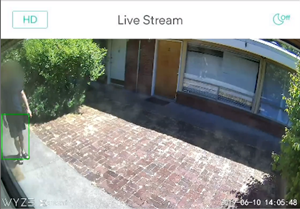
ในทางกลับกัน อย่าวาง Wyze Cam ของคุณไปทางประตูมุ้งลวดหรือหน้าต่าง เพราะแสงสะท้อนและวัสดุที่ไม่ชัดเจนอาจทำให้อัลกอริธึม AI สับสนได้ง่าย หลีกเลี่ยงสถานที่ที่ห่างไกลจากพื้นที่ที่น่าสนใจและพยายามหลีกเลี่ยงแสงสลัว มุมมองที่หรี่ลง ระยะการตรวจจับจะมีประสิทธิภาพน้อยลง
สุดท้ายนี้ พึงระลึกไว้เสมอว่า Person Detection AI จะตรวจจับผู้คนบนหน้าจอทีวี ในเงาสะท้อนในกระจก ในรูปภาพ ภาพถ่าย ตลอดจนรูปปั้นมนุษย์
Wyze Cam และการตรวจจับบุคคล
แม้ว่าอัลกอริธึม AI จะไม่สมบูรณ์แบบ แต่ก็เป็นงานที่ยอดเยี่ยมในการแจ้งให้คุณทราบเมื่อมีบุคคลอยู่หน้ากล้อง คุณสามารถใช้มันร่วมกับอุปกรณ์ Wyze อื่นๆ เช่น Wyze Bulb ตั้งค่าให้เหมาะสม คำนึงถึงคำแนะนำเพิ่มเติม และทำให้อุปกรณ์ Wyze ของคุณฉลาดกว่าที่เป็นอยู่
คุณกำลังใช้คุณสมบัติการตรวจจับบุคคลหรือไม่? คุณชอบมันอย่างไร? บทช่วยสอนนี้ช่วยให้คุณตั้งค่าได้ถูกต้องหรือไม่ หากคุณมีความคิด แนวคิด คำแนะนำ คำแนะนำ หรือคำถาม โปรดเข้าร่วมในการอภิปรายในส่วนความคิดเห็น
